Fail on lõpliku failisüsteemi jaoks liiga suur - kuidas seda parandada?

- 2189
- 562
- Jody Spencer
Mida teha, mida teha, kui mõne faili (või failidega failidega) USB -mälupulga või kettale kopeerimisel näete sõnumit, et "fail on lõpliku failisüsteemi jaoks liiga suur". Windows 10, 8 ja Windows 7 probleemi parandamiseks kaalutakse mitmel viisil (välkmälude laadimiseks, filmide ja muude failide ja muude olukordade jaoks).
Esiteks, miks see juhtub: põhjus on see, et kopeerite faili, mille suurus on üle 4 GB (või kopeeritud kaust sisaldab selliseid faile) FAT32 failisüsteemis fat32 kettale või muule draivile ja muule draiv Sellel failisüsteemil on piirangu ühe faili suurusele, seega teade, et fail on liiga suur.
Mida teha, kui fail on lõpliku failisüsteemi jaoks liiga suur

Sõltuvalt olukorrast ja seisvatest ülesannetest on probleemi lahendamiseks erinevad meetodid, kaaluge neid järjekorras.
Kui te pole draivi faili jaoks oluline
Kui välkmälu või ketta failisüsteem pole teie jaoks põhimõtteline, saate selle lihtsalt NTFS -is vormindada (andmed kaotatakse, meetodit ilma kaotuseta kirjeldatakse hiljem).
- Klõpsake Windows Exploreris draivi parema hiirenupuga, valige üksus "Vorming".
- Märkige NTFS -failisüsteem.
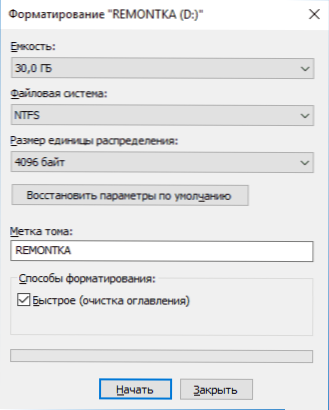
- Klõpsake nuppu "Start" ja oodake vormindamise lõpuleviimist.
Pärast seda, kui kettal on NTFS -failisüsteem, sobib teie fail sellele ".
Kui peate draivi FAT32 -lt NTFS -ist teisendama ilma andmete kaotamata, võite kasutada kolmanda osapoole programme (tasuta Aomei partitsiooni assistendi standard on võimeline seda kasutama ka vene keeles) või kasutama käsurida:
Teisendada D: /FS: NTFS (kus d on kabrioleti ketta täht)
Ja pärast teisendamist kopeerige vajalikud failid.
Kui teleri või mõne muu seadme jaoks kasutatakse välkmälu või ketast, mis ei vaata "NTFS
Olukorras, kus saate viga "fail on lõpliku failisüsteemi jaoks liiga suur", kui kopeerite seadmesse kasutatud filmi või muu faili (TV, iPhone jne) kasutatud mälupulk.P.) See ei tööta NTFS -iga, probleemi lahendamiseks on kaks võimalust:
- Kui võimalik (filmide jaoks on tavaliselt võimalik), leidke sama faili teine versioon, mis "kaalub" vähem kui 4 GB.
- Proovige draivi Exfatis vormindada, suure tõenäosusega töötab see teie seadmes, kuid faili suuruse piirangud ei ole (täpsemalt, kuid mitte sellega, mida võite kokku puutuda).
Kui see on vajalik alglaadimise USB -mälupulk UEFI ja pilt sisaldab rohkem kui 4 GB
Reeglina kasutatakse FAT32 failisüsteemi FAT32 FAT32 FAT32 FAT32 FAT32 laaditavate draivide laadimisel sageli seda, et mälupulga draivil pole võimalik salvestada, kui see sisaldab installimist.Wim või install.ESD (kui me räägime akendest) rohkem kui 4 GB.
Seda saab lahendada järgmiste meetoditega:
- Rufus saab NTFS -is salvestada UEFI välkmälu (lugemine: USB -mälupulk Rufus 3 laadimine), kuid peate turvalise alglaadimise keelama.
- Winsetupfromusb teab, kuidas FAT32 failisüsteemis faile rohkem kui 4 GB murda ja neid installimisel juba "koguda". Funktsioon deklareeritakse versioonis 1.6 beeta, olenemata sellest, kas see on säilinud uuemates versioonides - ma ei ütle, kuid ametlikust saidilt saate määratud versiooni alla laadida.
Kui peate failisüsteemi FAT32 salvestama, kuid kirjutage fail draivile
Kui failisüsteemi teisendamiseks on võimatu teha toiminguid (draiv tuleb jätta FAT32 -le), tuleb fail kirjutada ja see pole video, mida võiks leida väiksema suurusega, võite murda See fail, kasutades mis tahes arhiivit, näiteks Winrar, 7-ZIP, luues mitmeköitelise arhiivi (T.e. Fail jagatakse mitmeks arhiiviks, millest pärast lahtipakkimist saab jälle üks fail).
Veelgi enam, 7-ZIP-is saate faili lihtsalt osadeks jagada, arhiveerimata ja tulevikus, kui see on vajalik, ühendada need ühte lähtefaili.
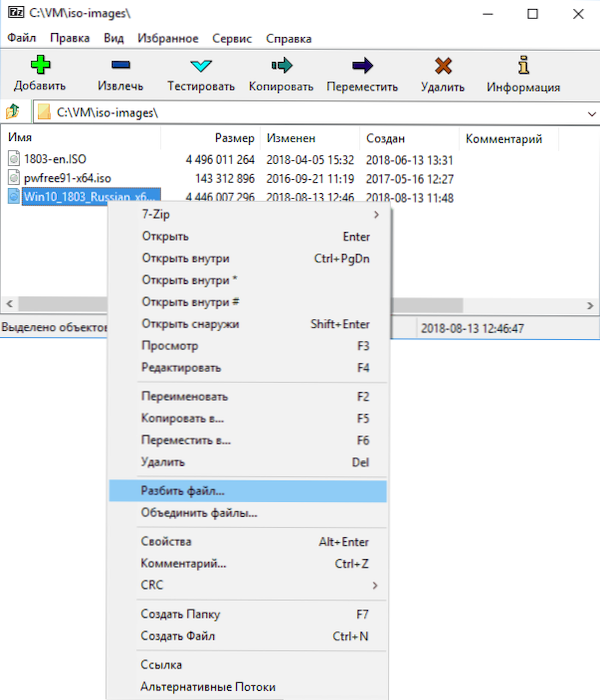
Loodan, et pakutud meetodid sobivad teie puhul. Kui ei, siis kirjeldage olukorda kommentaaris, proovin aidata.
- « Windows 10 failide parandus failide assotsiatsiooni fikseerimisriistas
- Kuidas lähtestada Microsoft Edge Seaded »

